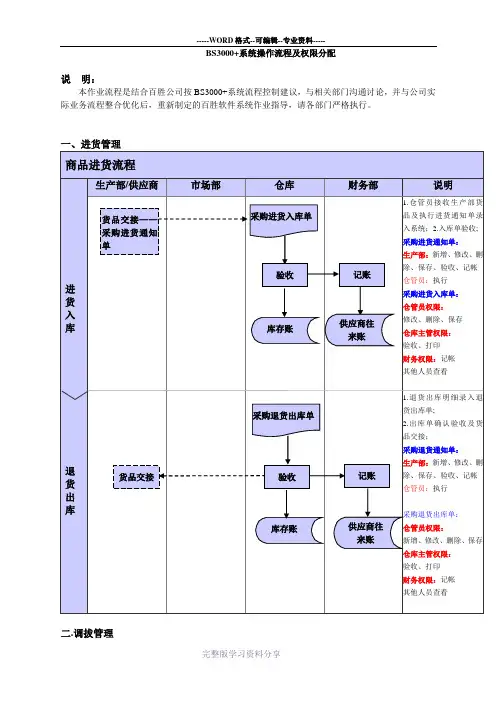百胜ERP商店管理系统3000+操作手册
- 格式:ppt
- 大小:1.59 MB
- 文档页数:20

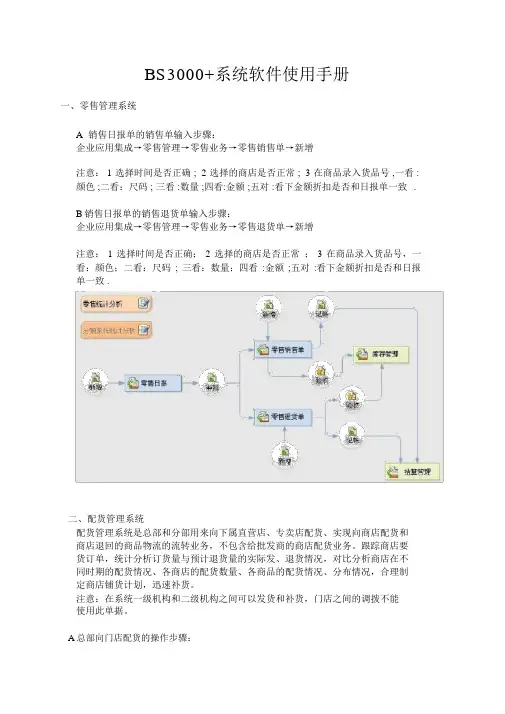
BS3000+系统软件使用手册一、零售管理系统A销售日报单的销售单输入步骤:企业应用集成→零售管理→零售业务→零售销售单→新增注意: 1 选择时间是否正确 ; 2 选择的商店是否正常 ; 3 在商品录入货品号 ,一看 : 颜色 ;二看:尺码 ; 三看 :数量 ;四看:金额 ;五对 :看下金额折扣是否和日报单一致.B销售日报单的销售退货单输入步骤:企业应用集成→零售管理→零售业务→零售退货单→新增注意: 1 选择时间是否正确; 2 选择的商店是否正常; 3 在商品录入货品号,一看:颜色;二看:尺码; 三看:数量;四看:金额;五对:看下金额折扣是否和日报单一致 .二、配货管理系统配货管理系统是总部和分部用来向下属直营店、专卖店配货、实现向商店配货和商店退回的商品物流的流转业务,不包含给批发商的商店配货业务。
跟踪商店要货订单,统计分析订货量与预计退货量的实际发、退货情况,对比分析商店在不同时期的配货情况、各商店的配货数量、各商品的配货情况、分布情况,合理制定商店铺货计划,迅速补货。
注意:在系统一级机构和二级机构之间可以发货和补货,门店之间的调拨不能使用此单据。
A总部向门店配货的操作步骤:企业应用集成→ 配货管理→发货业务→商店配货通知单→商店配货出库单注意: 1 总部打《商店配货通知单》确定数量后,审核,当门店收到的实物和单据一致时,在打《商店配货出库单》(此单据只要调出《商店配货通知单》的单据号,核对审核。
2 选择时间是否正确 3 选择的商店和仓库机构是否正常 4 在商品录入货品号,一看 :商品条码 ;二看:数量是否和日报单一致 .B门店向总部退货的操作步骤:企业应用集成→ 配货管理→退货业务→商店退货通知单→商店退货出库单注意: 1 门店写《退货通知单》,总部手工录入《商店退货通知单》总部收到货物确定数量后,审核,在打《商店退货出库单》(此单据只要调出《商店退货通知单》的单据号,核对审核。
2 选择时间是否正确 3 选择的商店和仓库机构是否正常4 在商品录入货品号,一看 :商品条码 ;二看:数量是否和日报单一致 .3库存管理系统库存管理系统主要是来统计和管理各物品,仓库的当前库存和历史库存,进行库存预警设定,管理移仓、移店、仓库盘点、盈亏调整、商品装箱、配码、验收差异处理等业务。
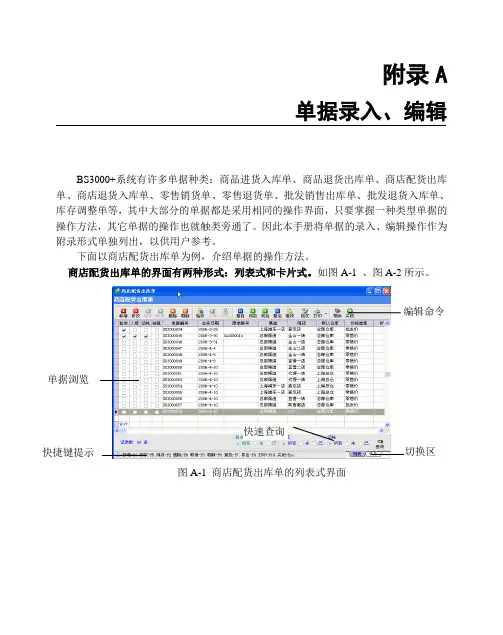
附录A单据录入、编辑BS3000+系统有许多单据种类:商品进货入库单、商品退货出库单、商店配货出库单、商店退货入库单、零售销货单、零售退货单、批发销售出库单、批发退货入库单、库存调整单等,其中大部分的单据都是采用相同的操作界面,只要掌握一种类型单据的操作方法,其它单据的操作也就触类旁通了。
因此本手册将单据的录入、编辑操作作为附录形式单独列出,以供用户参考。
下面以商店配货出库单为例,介绍单据的操作方法。
商店配货出库单的界面有两种形式:列表式和卡片式。
如图A-1 、图A-2所示。
图A-1 商店配货出库单的列表式界面 单据浏览快速查询快捷键提示附录A 单据录入、编辑 275图A-2商店配货出库单的卡片式界面•单据浏览:显示单据号、业务日期、验收、记帐、入库、结算标志。
浏览栏中的内容按单据的编号排序,列表式界面里可以单击鼠标、滚动或用“最前”、“向前”、“向后”、“最后”功能钮来选择单据浏览,双击被选中单据后,即显示该单据的卡片式界面;卡片式界面里用“最前”、“向前”、“向后”、“最后”功能钮来选择单据浏览。
• 单据录入:输入日期、原单号,选择渠道、商店后自动产生单据号,再选择发货仓库等。
日期一般默认系统当天日期,可依据需要修改;订单号栏位自动显示该配货单的关联订单号,如没有关联订单,本栏位为空;通知单号栏位同样显示该配货单的关联通知单号,如没有关联通知单,本栏位为空。
• 明细录入:输入商品明细数据,可以采用条码扫描录入,也可以键盘输入。
商品录入后显示商品代码、商品名称、颜色、尺码、数量、差异数、标准价、单价、金额等信息。
数量指实际发货数,差异数是通知数与数量的差异。
把焦点放在明细区里面,直接输入商品代码,自动会定位到相应得商品。
键盘输入共有两种默认查询方式以输入商品为例:1)如果输入助记符后按回车如果此助记符的商品不仅一个,则回车弹出查询界面,此查询界面时精确查找的,可以找出助记符和商品代码和输入的代码相同的商品,查询界面刷新可以看到操作员权限内的所有商品;2)如果不按回车而是点查询标志进入模糊查询窗口,查询的商品代码是以输入代输入方式附加信息276 BS3000+ 百胜服装ERP系统码为开始符号的,只支持商品代码查询,查询条件默认是“输入代码%”;3)如果是输入完整数据,如[代码]名称,则点查询图标弹出查询窗口显示的是所有商品涉及输入内容有:商品信息、面辅料信息、仓库信息、客户信息、供应商信息注意:业务单据中表头不支持模糊查找。
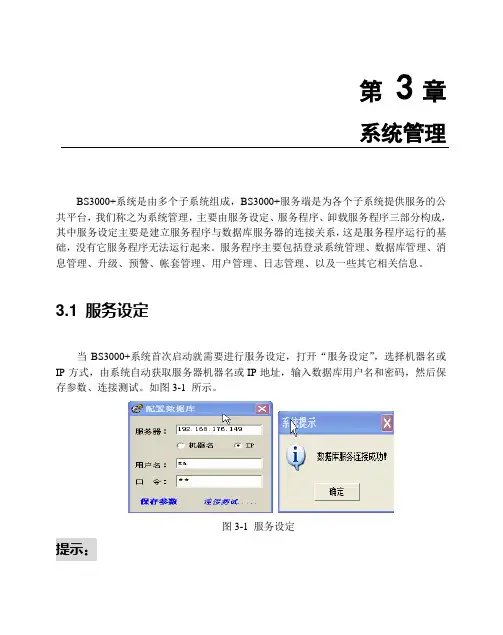
第3章系统管理BS3000+系统是由多个子系统组成,BS3000+服务端是为各个子系统提供服务的公共平台,我们称之为系统管理,主要由服务设定、服务程序、卸载服务程序三部分构成,其中服务设定主要是建立服务程序与数据库服务器的连接关系,这是服务程序运行的基础,没有它服务程序无法运行起来。
服务程序主要包括登录系统管理、数据库管理、消息管理、升级、预警、帐套管理、用户管理、日志管理、以及一些其它相关信息。
3.1 服务设定当BS3000+系统首次启动就需要进行服务设定,打开“服务设定”,选择机器名或IP方式,由系统自动获取服务器机器名或IP地址,输入数据库用户名和密码,然后保存参数、连接测试。
如图3-1 所示。
图3-1服务设定提示:第3章系统管理17 当服务器有变更时需要重新设定,否则整个BS3000+系统将无法运行。
3.2 登录系统管理登录系统管理功能包括数据库初始化、用户登录、注销以及退出系统,修改用户口令。
数据库初始化时要求输入的代码是对应客户的代码,总部默认是000。
点击“服务程序”,打开菜单“系统”→“注册”,点击“注册”。
如图3-2所示。
图3-2 登录1.进入登录系统窗口。
2.输入操作员以及口令,点击“登录”进入系统管理,否则点“退出”返回。
3.如果需要修改口令,则勾选“修改口令”后点击“登录”系统弹出修改口令窗口。
如图3-3所示。
图3-3 修改口令18 BS3000+ 百胜服装ERP系统4.输入旧口令,输入新口令,输入确认口令,点击“确定”,则修改成功。
(密码支持0至6位)5.若需要更换用户或者重新登录,在主菜单“系统”的下拉菜单项有“注销”功能,注销此用户再重新注册即可。
6.打开主菜单“系统”的下拉菜单项,点击“退出”,退出系统管理。
注:客户端也可以在服务只打开不注册的情况下登录。
3.3 系统模块启用系统模块启用功能是启用BS3000+系统中的业务模块。
打开菜单“系统”→“系统启用”。
如图3-4所示。
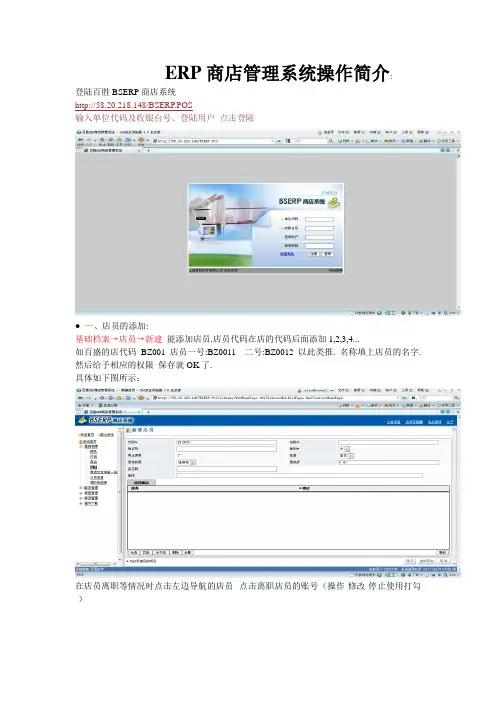
ERP商店管理系统操作简介:登陆百胜BSERP商店系统http://58.20.218.148/BSERP.POS输入单位代码及收银台号、登陆用户点击登陆●一、店员的添加:基础档案→店员→新建能添加店员.店员代码在店的代码后面添加1,2,3,4...如百盛的店代码BZ001 店员一号:BZ0011 二号:BZ0012 以此类推. 名称填上店员的名字.然后给予相应的权限保存就OK了.具体如下图所示:在店员离职等情况时点击左边导航的店员--点击离职店员的账号(操作-修改-停止使用打勾-)●二、每日启动商店系统后操作:零售管理→前台收银→开始营业→上班→备用金修改(弹出对话框直接确定).(与打卡报道一样)具体如下图所示:●三、录零售销售单据:零售管理→前台收银→开始收营.会转换到新建前台收银单,把店员名称选择进去,然后在输入区内把货号输入回车出现对话框选择你销售的颜色和尺码,再单价选项里输入实际价格.点确认.如果颜色,尺码,金额输入错误下面有改颜色,改尺码,改单价的选项(销售多双可以输入多双).确认无误,在下面实收金额里输入收的金额,再点右下方结算.零售销售单据就完成了.具体如下图所示:四、每日销售日结:零售管理→销售日结→点右边的日结.建议当天的销售第二天一起日结,系统自动按日期生成零售销货单.在零售销货单里能看到生成的数据,查到零售的销售记录.所以每天日结一次,每天的销售就只有一张零售销售单,方便查找每天的销售记录.具体如下图所示:五、零售的退货,情况列举:顾客退鞋,换鞋的情况.零售管理→前台收银→开始收银. 和销售是一样的步骤,不同的是输入货号选择颜色尺码后选择这个商品点下面有个单品退货的选项, 输入区会有T/的显示,然后回车,商品就会显示负,金额也会显示负.这里分2种情况处理:一种是鞋子要修的鞋,请把单价都改为零,再结算.另一种直接给顾客要退钱的,就直接和以前销售金额一样的单价来结算.(请注意零售退货需要备注下情况,需要修理需要退换情况说明下,在此单结算前,操作栏有整单备注的选项,然后把情况备注清楚.需要修的鞋也可以备注顾客的姓名和联系电话等,方便联系.) 零售修好鞋和换鞋的操作:鞋子修好了,或者仓库维修不好鞋了要退还顾客钱,顾客想穿另一双鞋用这双加钱或者补差价给顾客的情况处理操作.1,修好的鞋直接在前台收银里开销售单一样把鞋开出去,不同的是把单价改为零,备注下是修好的鞋.2,鞋子修不好了,要给顾客退钱的话,需要操作的步骤有2步,因为之前顾客的鞋已经做过零售退库,这里需要先把鞋开销售单销售出去,单价为零,然后在相同的单可以输入单品退货,把需要退给顾客的钱输入在单价里.可以在同一张前台收银单做在一起,这样一双进一双出,数量颜色尺码都相互抵消了,只有金额上给顾客退掉了钱.3,同样,顾客的鞋修不好了,需要换别的款,先把上面2的步骤走一遍,退库的金额改为零(这样是为了体现出鞋子是换的鞋,与正常的销售可以区分开来),然后再把换的鞋也输入到这张单上来,价格与修不好的鞋相同就把单价改为零,顾客需要补差价补多少单价就填多少,需要退顾客差价退多少就负多少.(一般都因该是顾客补差价)提示:一进一出的步骤稍麻烦点,不过为了保证库存无误,店里区分换鞋与销售.六、自营店内部调货操作:库存管理→移仓入库单和移仓出库单.移仓出库单:你们店的货调到其他店去的操作, 新建后,选择快捷操作选项的移入商店,然后回车,在仓库选择中选择调往的商店点确认,在输入区就可以输入调给这个店的鞋的货号颜色和尺码了.(小建议:调拨的鞋整单备注一下,特别是发快递的一双客订鞋,把快递名称和单号备注进去,便于查找鞋所在的位置,好给顾客一个确定的答复.)移仓出库单建立好了货已发出,需要点把此单点发出.移仓入库单:别的店调往你们店的鞋,填了快递单号你们可以随时查出鞋子到了哪里,收到货后检查并把入库单验收完成.具体如下图所示:七、仓库里配给店里的货和店里退回仓库的货的查看:配货管理→商店配货单和商店退货单.具体如下图所示:仓库配给店里的鞋都能在商店配货单里看得到,日期、双数,一天有几张单等.在详细里可以看到配到店里的货号颜色尺码,店里的客订鞋和补码鞋配了多少,在第一时间内都没一目了然.退给仓库的货同样在商店退货单里能一目了然,是否退的鞋与仓库收到的鞋一致,方便有问题能及时的沟通,杜绝了返回仓库的鞋没有记录或是给其他店退了.七、库存查询库存管理→库存分析→商品库存分析查单个货号的鞋:在商品代码栏选择你要查你库里的鞋的货号,然后搜索.查同季的鞋的数目:商品代码栏点开后左边有个小类,有鞋的分类,把你想要查季节性的鞋打勾,然后刷新,可能鞋会很多,筛选出来的鞋有多页,有个+和-号,点+号全选然后导入到右边,每页都需要全选了导过来,然后确认来搜索本店的库存,随时都可以查到店里鞋什么样的鞋多,什么样的鞋少,及时能把库里的鞋做好调整.具体如下图所示:八、快速查本店和其他自营店的鞋:在销售过程中,顾客问到一款鞋,在零售管理-前台收银这里不点开始收银,直接在输入区输入货号回车,就能立刻显示出本店的这款鞋的颜色尺码数量.如果自己店没有货了,可以点打开的这个页面右边有个协作商店库存,快速查到其他自营店的库存情况,选择颜色和尺码,看哪个店有货,就近原则在第一时间里把货落实了,成交.小结:规范操作流程,杜绝负库存产生.在残鞋方面要多注意,稍微复杂点.其他还有本店销售排行查询和协作商店排行的查询待续.。

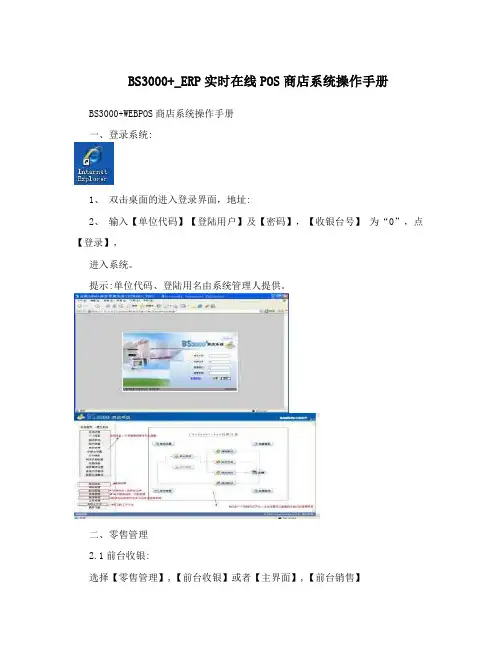
BS3000+_ERP实时在线POS商店系统操作手册BS3000+WEBPOS商店系统操作手册一、登录系统:1、双击桌面的进入登录界面,地址:2、输入【单位代码】【登陆用户】及【密码】,【收银台号】为“0”,点【登录】,进入系统。
提示:单位代码、登陆用名由系统管理人提供。
二、零售管理2.1前台收银:选择【零售管理】,【前台收银】或者【主界面】,【前台销售】1、前台销售:点击【开始收银】或者输入【,】后回车,进入小票录入界面。
在输入区输入店员代码回车。
点击【商品选择】或者输入【,/】商品代码,或者用条码枪直接扫入条码;2.如图:点击【开始收银】3.选择店员:修改店员,主要是针对这笔小票是那个店员销售的。
4.选择商品、颜色、尺码。
5.修改颜色、尺码、数量、单价、折扣、金额等操作功能6.结算、打印小票收银操作:输入商品后,输入【实际金额】系统自动【找零金额】,回车,【确定】,系统会自动打印出小票; 如果不是现金,是以多种收银方法结合在一起收银,选择【组合收银】或者输入【,/】,回车输入结算代码,自动生成结算清单,点击【确认】该小票就完成。
A(现金结算B.刷卡收银结算方式【组合收银】(可以刚银行卡结算,或者是现金和刷卡一起使用结算.)7.顾客退换货操作输入需要退的【小票单号】,【确认】系统将自动带出该张小票的明细,输入实际退回客户的金额,但是该金额要输入负数,回车,及将该单结算,【确认】。
【回车】进行商退换,进行退换,如下图直接结算,如果换货,在进行操作选择商品增加一个正数商品(同价结算金额为0,差价,多退少补进行操作。
)8. 零售日结。
商店每天营业结束后做一次零售日结。
9.零售销货单跟零售退货单,在查看到零售单:点击【验收】,把该单据验收完成。
零售销货单的查询:点击【零售管理】,【零售销货单】,可以看到具体某一天的日结单据,点击【详细】,就可以看到该单据的明细内容;零售退货单查询:操作如同零售销货单的查询零售统计:如图三、配货管理1如何向总部(仓库)要货点击【新建】,开始新增一张补货申请单。
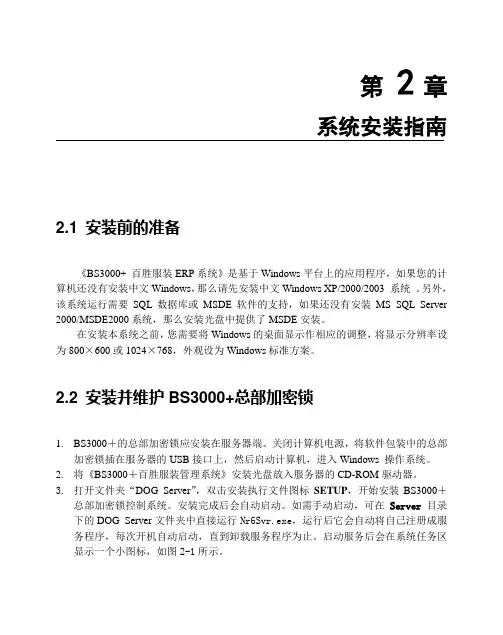
第2章系统安装指南2.1 安装前的准备《BS3000+ 百胜服装ERP系统》是基于Windows平台上的应用程序,如果您的计算机还没有安装中文Windows,那么请先安装中文Windows XP/2000/2003 系统。
另外,该系统运行需要SQL数据库或MSDE软件的支持,如果还没有安装MS SQL Server 2000/MSDE2000系统,那么安装光盘中提供了MSDE安装。
在安装本系统之前,您需要将Windows的桌面显示作相应的调整,将显示分辨率设为800×600或1024×768,外观设为Windows标准方案。
2.2 安装并维护BS3000+总部加密锁1.BS3000+的总部加密锁应安装在服务器端。
关闭计算机电源,将软件包装中的总部加密锁插在服务器的USB接口上,然后启动计算机,进入Windows 操作系统。
2.将《BS3000+百胜服装管理系统》安装光盘放入服务器的CD-ROM驱动器。
3.打开文件夹“DOG_Server”,双击安装执行文件图标SETUP,开始安装BS3000+总部加密锁控制系统。
安装完成后会自动启动。
如需手动启动,可在Server目录下的DOG_Server文件夹中直接运行Nr6Svr.exe,运行后它会自动将自己注册成服务程序,每次开机自动启动,直到卸载服务程序为止。
启动服务后会在系统任务区显示一个小图标,如图2-1所示。
第2章系统安装指南7图2-1 总部加密锁服务图标4.在图标上双击鼠标左键或单击鼠标右键会出现服务控制界面,可以进行启动、终止、卸载三种控制,右键菜单里有退出命令可以退出服务程序。
如图2-2所示。
图2-2 总部加密锁服务控制界面5.客户端应用程序安装后,一般会自动搜索找到加密锁,当客户端提示找不到加密锁时,需要进行客户端的配置,在Client目录下找到Dogconfig.exe,直接运行后,在弹出的配置窗口中将搜索方式改为手动搜索,服务器IP地址列表中输入服务器的IP地址,其他的默认即可。
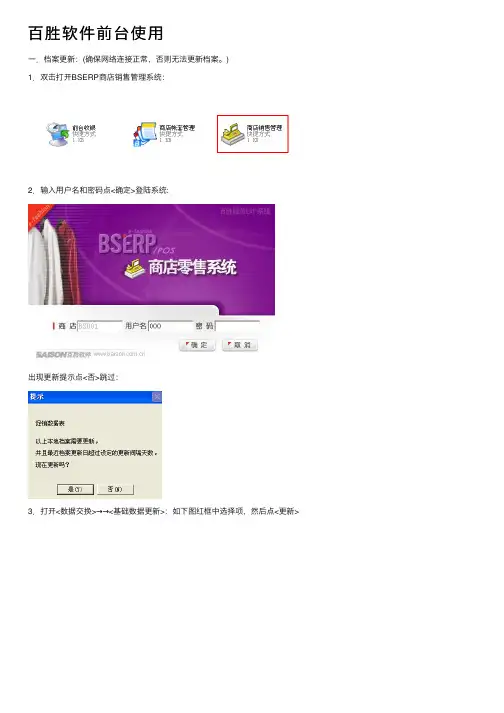
百胜软件前台使⽤⼀.档案更新:(确保⽹络连接正常,否则⽆法更新档案。
)1.双击打开BSERP商店销售管理系统:2.输⼊⽤户名和密码点<确定>登陆系统:出现更新提⽰点<否>跳过:3.打开<数据交换>→→<基础数据更新>:如下图红框中选择项,然后点<更新>档案更新完成后,有信息提⽰,点然后点击<退出>关闭更新对话框。
⼆.前台收银:1.进⼊BSERP商店销售管理系统,点击<系统管理>→<系统操作>→<系统开始营业>输⼊⽤户⼝令:确认当前⽇期点<确定>:然后点击前台收银:2.出现收银登陆对话框:输⼊⼝令点击<进⼊系统>或按进⼊系统。
3.正常销售:点击右边菜单<常⽤热键> <新增⼩票>输⼊或扫描商品信息,修改数量、单价或⾦额,确认后点击<现⾦收银>:输⼊<收款⾦额>确认后回车<确认>,结算完毕。
4.退换销售:点击右边<扩展功能> <退换商品>:按退出:输⼊要退货的商品,选择<退货>确认,输⼊换货的商品,选择<销货>确认,然后<现⾦>结算。
5.前台查询:前台库存查询:右边菜单<前台查询>→<查询库存>:前台销售查询:右边菜单<前台查询>→<查看销售>:前台台账查询:右边菜单<前台查询>→<现⾦台帐>:6.销售⽇结:<销售管理>→<零售管理>→<销售⽇结>:每天早上开始营业前进⾏⽇结,选择时间范围为前⼀天,然后点击<统计>,再点击<结转>,系统会提⽰⽣成的单据,点击后关闭销售⽇结窗⼝。
7.提交零售销售数据(销售⽇结后,要提交销售数据):销售管理→零售管理→<零售销货单>或<零售退货单>:打开单据确认⽆误后,点击<验收>,然后点击<提交>:三.后台管理:1.商品⼊库:<⼊库管理>→<基本单据>→<代理收货单>:2.商品退货: <出库管理>→<基本单据>→<代理退货单>:3.仓库盘点:4.5.四.分析统计:1.库存查询:2.销售查询:3.进销存查询:五.。